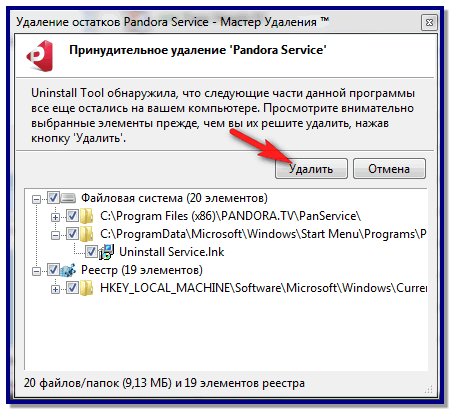Yo'riqnoma
Ilovani o'chirishdan so'ng chap qismni o'chirish zarur bo'lsa, operatsion tizimning asosiy menyusini ochish dasturlarib. Ushbu bo'limga o'ting va o'ng tugmasini bosing. Tashqariga chiqib kontekst menyusi "Yo'q" qatorini tanlang va operatsiyani tasdiqlash uchun so'rovga ijobiy javob bering - "Ha" tugmasini bosing.
Agar tozalash kerak bo'lsa fayl boshqaruvchisini boshqaring qattiq disk dan keraksiz fayllarolib tashlanganidan keyin chapga dasturlarib. Windowsda bu Win va E tugmalarini bosish orqali amalga oshirilishi mumkin tizim disklari - bu uning odatiy arizasida dasturlarisiz kataloglarni joylashtirasiz. O'chirilganlar bilan bir xil nomdagi papkani toping. dasturlaris va sichqoncha bilan bir marta bosing. Katalogni barcha mazmunini savatchada yo'q qilish uchun Delete tugmasini bosing va yakuniy o'chirish uchun (savatni bo'shatish) Shift + Delete tugmachasi birikmasidan foydalaning.
ProgramData nomi bilan atalgan jildga o'ting - u Dasturlar fayllari kabi bir xil katalog hiyerarşisi darajasida joylashgan. Uning murojaatida dasturlarivaqtinchalik fayllarni jarayonda ishlatiladigan ma'lumotlar bilan saqlaymiz. Avvalgi qadamdagidek, mavjud bo'lmagan jildni toping va o'chirib tashlang dasturlarie) agar siz operatsion tizim versiyasida ProgramData katalogi bo'lmasa, sizning nomingizdagi katalogdagi vaqtinchalik ma'lumotlarga ega bo'lgan tegishli papkani qidirishingiz kerak Dastur ma'lumotlari. U sizning nomingiz bilan mos keladigan papkada joylashgan hisob qaydnomasi (Odatiy, Admin) va bu papka, tizim diskining Hujjatlar va Sozlamalar papkasida joylashgan.
Tahrirlovchini ishga tushiring windows ro'yxatga olish kitobi, undan foydalanilmayotgan yozuvlarni o'chirib tashlashingiz kerak dasturlarib. Buni Win + R tugmalar birikmasiga bosib, regedit buyrug'ini kiritish va Enter tugmasini bosish mumkin. Qidiruv oynasini ochish uchun klaviatura yorlig'ini Ctrl + F dan foydalaning va o'chirilgan nomning nomini kiriting dasturlariyoki uning bir qismini toping va Keyingisini toping tugmasini bosing. Tahrirlovchisi sizga tegishli bo'lgan ro'yxatga olish yozuvlarida topilganda dasturlarie, ularni yo'q qilishdan oldin, bu aniq nima qilish kerakligiga ishonch hosil qiling - qaytarib olish operatsiyalari ro'yxatga olish kitobi muharriri uchun taqdim etilmaydi.
Maxsus ro'yxatga olish vositalarini tozalash vositalaridan foydalaning. dasturlarib - ular mavjud bo'lgan biron biriga tegishli bo'lmagan qidiruv va o'chirish funktsiyalari mavjud dasturlari. Internetda bunday dasturni topish qiyin emas, masalan, bu bepul versiya bo'lishi mumkin dasturlariuniblue RegistryBooster (http://uniblue.com/en/software/registrybooster).
Kompyuterda va ayniqsa, tarmoqda ishlash har xil turlardan foydalanishni o'z ichiga oladi dasturlarimuayyan maqsadga erishish vositasi sifatida. Ulardan ba'zilari dasturlari keyinchalik o'chirib tashlanishi mumkin, ammo ularning izlari ham sizning tizimingizda qoladi.
Sizga kerak bo'ladi
- Reyestrlarni tozalash
- Vaqtinchalik fayllardan tozalash dasturlari
- Tizimlarni optimallashtirish dasturi
Yo'riqnoma
Avvalo, sodda tarzda borishning mantiqiy: Boshlash menyusi tugmasi orqali o'rnatish va o'chirish uchun o'ting dasturlari va oddiy rejimda o'chirib tashlashni bajaring dasturlaribiz hali ham ixtisoslashishga ketdik dasturlaritizimni keraksiz jurnallar, vaqtinchalik fayllar va eski hisobotlardan tozalashga yordam beradi. Eng mashhur va ommabop bo'lganlar: Uninstaller, Auslogics BoostSpeed, Ccleaner, Regseeker. Ularning eskirgan versiyalari dasturlariOdatda, ular bepul yoki shareware taqsimlanadi. Lekin ko'pchilik dasturlariyangi tizimlar bilan ishlash, ro'yxatga olish va to'lovni talab qiladi, siz darhol tarmoq orqali to'laysiz.
Ba'zi fayllar to'sib qo'yilishi sababli o'chirib tashlanmasligi mumkin: tizim ularni o'chirishga harakat qilganda, faylni o'chirib bo'lmaydi, chunki u tizimga aloqador. Bunday faylni o'chirishga urinish tizimning butun ishini doimiy ravishda "osadi". Bu holatda, sizga yordam berishi mumkin dasturlariva unlocker turi. Faylni ochadi va undan "yashirin" va "faqat o'qiladi" belgilarni olib tashlaydi va keyin uni o'chiradi.
E'tibor bering
Buning ustiga, tozalovchi tomonidan belgilanadigan elementlarning ro'yxatini oldindan ko'rishni bekor qiling va siz kerakli narsalarni o'chirmang, masalan, Internet manzili yoki avtomatik yakuni shakllari kabi ma'lumotlarni o'chirmang. Bu brauzer parollarini "unutib qo'yish" yoki ko'rish tarixini o'chirishga olib kelishi mumkin.
Dasturni ishlatishdan oldin tizimni zaxiralashni unutmang. Asosiy fayllar bilan ehtiyot bo'ling.
Manbalar:
- Tizim administratori bo'yicha maslahatlar Dasturni qanday qilib tozalab olish mumkin?
Fayl odatiy tarzda o'chirilganda, odatda qayta ishlash qutisiga joylashtiriladi. Shu bilan birga, ikkinchisi tozalanmaguncha, u qattiq diskda qoladi. Ba'zida shartlar, savatni o'chirib tashlab, faylni o'chirishingizni talab qiladi.

Yo'riqnoma
Faylni qayta ishlash qutisiga joylashtirmasdan yo'q qilish uchun Shift + Delete tugmachasi birikmasini ishlating. Buning uchun sichqonchani yoki klaviaturadan foydalanmoqchi bo'lgan faylni tanlang va qisqa tugmani bosing. Standart muloqot oynasi o'rniga: "Siz bu faylni qayta ishlash qutisiga ko'chirishni xohlaysizmi?" - boshqa oynani ko'rasiz: "Bu faylni butunlay o'chirib tashlamoqchimisiz?". «Ha» tugmasini bosib, xohishingizni tasdiqlang. Endi fayl zahiraga joylashtirilmasdan o'chiriladi.
Fayllarni odatiy tarzda o'chirishni istasangiz, ammo ularni zaxiraga solib, uning xususiyatlariga o'zgartirish kiritmang. Buning uchun stoli sichqonchani o'ng tugmasini bosib Ish stolida Chiqindi qutisi-ni bosing va "Xususiyatlar" menyusini tanlang. "Yo'q qilishdan keyin darhol fayllarni o'chirish", yonidagi katakchani belgilang va o'zgarishlarni saqlang. Endi Delete tugma yoki o'chirish funktsiyasidan foydalangan holda fayllarni o'chirsangiz, ular qayta ishlash qutisiga joylashtirilmaydi.
Bundan tashqari, fayllarni butunlay o'chirishga imkon beradigan maxsus dasturlar mavjud qattiq disk. Biroq, ular qayta ishlash qutisiga joylashtirilmaydi va o'chirilgan fayllarni tiklash dasturlari yordamida ularni keyinchalik tiklash imkoniyati chiqarib tashlanadi. Ushbu natija, xotira xujayralarining qayta-qayta yozilishi bilan erishiladi o'chirilgan faylmaxsus algoritmlarga ko'ra. Bunday dasturlar misollari Active ZDelete, Clean Disk Security, CCleaner va boshqalar sifatida xizmat qilishi mumkin.
E'tibor bering
Fayllarni zaxiraga joylashtirmasdan yo'q qilish, albatta, juda qulay. Agar ularni o'chirib yuborgan fayllarni ko'rishni istamasangiz, ularni tiklash imkoniyati yaxshi bonus hisoblanadi. Biroq, faylni doimiy ravishda o'chirishdan oldin, bu haqda bir muncha vaqt o'tgach pushaymon bo'lmaysizmi, deb yana bir bor o'ylayman.
Manbalar:
- arava nomini qanday o'zgartirish mumkin
Kompyuterdagi xatoliklarning sabablaridan biri dasturlarni qattiq diskdan noto'g'ri olib tashlash bilan bog'liq. Bir nechta oddiy protseduralar mavjud bo'lib, unda nomaqbul oqibatlarga olib kelishi mumkin.

Yo'riqnoma
Jildni diskdan qayta ishlash uchun ko'chirish orqali dasturni o'chirmang. Ushbu olib tashlash usuli faqat ushbu dasturni bir xil tarzda o'rnatgan bo'lsangiz - dasturni qattiq diskka ko'chirish orqali qabul qilinadi.
Agar ilovani maxsus o'rnatish (o'rnatish) yordamida o'rnatgan bo'lsangiz, uni maxsus olib tashlash vositasi - olib tashlash vositasi yordamida olib tashlang. U dasturning o'zi bilan bir xil papkada joylashgan. Jildning "uninstall.exe" yoki "uninst.exe" faylini toping va ishga tushiring. O'chirish jarayoni boshlanadi. Ko'rsatmalarga asta-sekin amal qiling va dastur siz uchun hamma narsani bajaradi.
Uninstallerni ishga tushirishning yana bir yo'li Boshlash menyusi orqali amalga oshiriladi: "Barcha dasturlar - o'chiriladigan ilovaning nomi Uninstall."
Ba'zan bunday dasturlarni olib tashlash dasturi yo'q. Bunday holda, foydalaning standart dastur operatsiya xonasining o'zi o'rnatilishi va olib tashlanishi windows tizimlari. "Ishga tushirish - Boshqarish paneli - Dasturlarni qo'shish yoki o'chirish" menyusi orqali oching.
Ochilgan oynada dasturlarning kerakli dasturini tanlang va Delete tugmasini bosing. Tanlangan dasturni olib tashlash va o'chirish jarayonini ishga tushirishni istaganingizni tasdiqlang. Keyin ko'rsatmalarga amal qiling.
Agar noma'lum sabablarga ko'ra siz ushbu ilovani o'chira olmaysiz, maxsus o'chirish qurilmasidan foydalaning. Ular faqat o'zlarining dasturlarini emas, balki ro'yxatga olish tizimidagi "quyruq" ni ham samarali ravishda olib tashlashadi. To'g'ri, bu dasturlar bir qator kamchiliklarga ega. Ular o'zlarining maxsus bilimlari va ko'nikmalariga ega bo'lishlari kerak, ko'pincha ingliz tilidagi interfeys, ko'plab joylarni egallaydi, ulardan noto'g'ri foydalanilmasligi mumkin, lekin ularni qattiq diskni yopish mumkin.
Tegishli videolar
![]()
"O'chirish" yandeks brauzer"," Barcha brauzer sozlamalarini o'chirish "belgisini qo'yganingizdan ishonch hosil qiling. Shundan so'ng dasturni olib tashlang. Ochilgan derazadan uning oxiri haqida bilib olasiz. Internet Explorer g'ayritabiiy g'azab bilan "Yandex brauzeri nafaqaga chiqqan" yozuvi yozilgan.
Ko'pchilik dasturlarda bo'lgani kabi, Yandeks operatsion tizim "Quyosh". Bundan tashqari, tozalash kerak. Buning uchun siz foydalanishingiz mumkin bepul xizmat Internetda yuklab olishni istagan CCleaner.
CCleaner dasturini ishga tushiring, "Registry" bandini tanlang va "Muammolarni qidirish" tugmasini bosing. Utility operatsion tizimingizda ro'yxatga olish kitobi yozuvlarini tekshirgunicha kutib turing. Odatiy bo'lib, Yandeks brauzeridan va boshqalardan "quyruq" ning oldida masofali dasturlar allaqachon tashlangan.
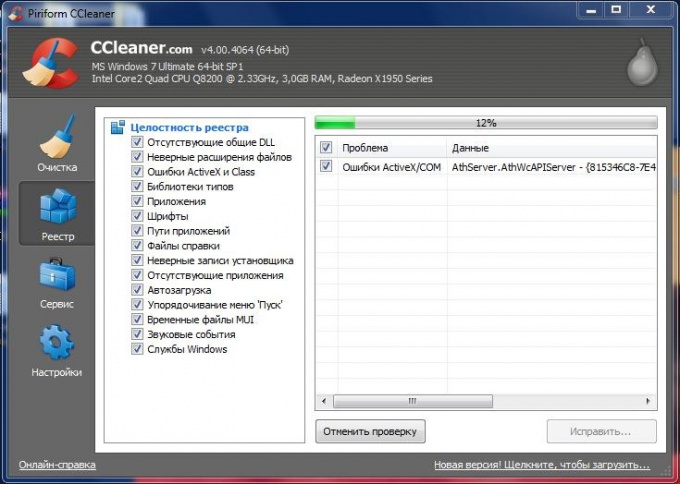
Pastki o'ng burchakdagi "Fix" tugmasini bosing. Agar dastur o'zgarishlarni saqlab turishi kerakligini so'rasa, "Yo'q" tugmasini bosing. Bundan tashqari, "Belgilashni belgilang" tugmasini bosing, jarayon tugamaguncha kutib turing, so'ngra dasturni yoping. Kompyuterni qayta yoqing. Endi Yandex brauzerining sizning operatsion tizimingizdan to'g'ri va to'liq olib tashlanganligiga ishonch hosil qilishingiz mumkin.
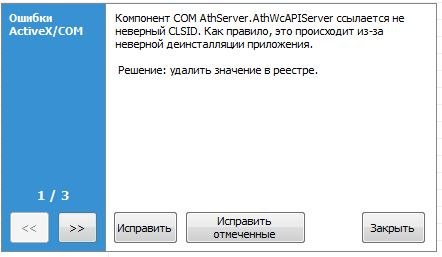
Yaxshi maslahat
CCleaner dasturi yordamida faqat dasturlarning "quyruqlari" ni olib tashlash, ya'ni ro'yxatga olish kitobini tozalash, shuningdek, brauzer keshlarini tozalash, shuningdek, autoloadingni boshqarish.
Tegishli maqola
Manbalar:
- yandex brauzerining parolini qanday olib tashlash mumkin
Internet Explorer Internet sahifalarini ko'rib chiqish uchun mo'ljallangan veb-brauzer. Kompyuterdagi barcha ilovalar singari, Internet Explorer "hayot" ning uchta asosiy bosqichidan o'tadi: dasturni tizimga o'rnatish, dasturni ishlatish va olib tashlash.

Windows 7-dagi Internet Explorer-ni o'chirishning asosiy usullari
Ko'pincha Internet Explorer standart hisoblanadi windows dasturitizimda kompyuterda o'rnatilgan. Uni maxsus dasturlar yordamida yoki qo'lda mexanik ravishda olib qo'yish mumkin.Mexanik chiqarish usuli
Dasturlarni olib tashlash uchun mo'ljallangan ikkita asosiy dastur mavjud. Birinchi turdagi standart Windows uninstallers, ikkinchisi foydalanuvchi o'rnatgan o'chiruvchilarni o'z ichiga oladi.Ilovaning birinchi turini ishlatish uchun Start (Ishga tushirish) menyusiga, All Programs (Dasturlar), Internet Explorer-ga kiring va olib tashlang yoki ba'zi hollarda olib tashlang. Agar oyna ochilsa, olib tashlash jarayonining boshlanishini ko'rsatadigan harakatlanish paneli paydo bo'lmaguncha "Keyingi" tugmasini bosing. Brauzerni "Boshqaruv paneli" orqali o'chirsangiz, deyarli bitta algoritmdan foydalanish mumkin. Panelni kiriting, "Dasturlar va Xususiyatlar" belgisini bosing. Kompyuteringizda o'rnatilgan dasturlarning ro'yxati bilan oyna ochiladi. Ulardan "Internet Explorer" ni tanlab, o'chirib tashlang. Avvalgi holatda bo'lgani kabi, sichqonchaning pastki o'ng burchagidagi "Keyingi" tugmasini bosing va brauzer o'chiriladi.
Ikkinchi turdagi ko'targichni ishlatishdan oldin ulardan birini kompyuterga o'rnating. O'rnatishdan so'ng qurilmani o'chiring va dasturni oching. Bu foydalanuvchi tomonidan o'rnatilgan barcha dasturlarni beradi. Ulardan "Internet Explorer" ni tanlab, "O'chirish" tugmasini bosing. Bunday dasturning afzalligi shundaki, u dasturni kompyuterdan o'chirmaydi, balki ro'yxatga olish tizimidagi "quyruq" ni ham tozalaydi. Masofaviy dasturdan o'rnatilmaganidek, iz qolmaydi. Bu, albatta, tizimga ijobiy ta'sir ko'rsatadi. Xatolar kamroq. Asosiy ahvolga tushadigan narsa shundaki, asosan bu barcha dasturlarga kirish kerak litsenziya kaliti va juda ko'p ingliz tili. Agar siz hech bo'lmaganda tilingizni bilib olishingiz mumkin bo'lsa, unda Internetda bepul kalitni qidirish juda zo'r ish bo'lib qoladi va uning yo'qligi dasturning ish salohiyatini qisqartiradi yoki uni bajarib bo'lmaydi.
Qo'lda olib tashlash usuli
Veb-brauzerni My Computer yoki fayl menejeri orqali qo'lda o'chirishingiz mumkin. Kompyuterim orqali o'chirish uchun papkani oching, diskka (C :) o'ting, keyin "Dasturlar" ga o'ting, "Internet Explorer" nomi bilan papkani toping, shift + o'chirish tugmachasi birikmasini tanlang va ushlab turing. Fayl menejeri orqali o'chirib tashlash avvalgi usul bilan bir xil amallarni o'z ichiga oladi, faqat ingl. Sifatida u bir oz boshqacha ko'rinadi.Ishlash jarayonida shaxsiy kompyuter ko'pincha bir kunlik dasturlardan foydalaniladi. Uchinchi tomonning yordam dasturlari mavjudligi kompyuteringiz va operatsion tizimingizning ish faoliyatini sezilarli darajada sekinlashtirishi mumkin.

Endi "Ro'yxatga olish" menyusini oching va "Muammolarni qidirish" tugmasini bosing. Ushbu koida noto'g'ri kalitlarni to'g'rilash uchun zarur bo'lib, uning mavjudligi kompyuterni sekinlashtiradi. Xatolar ro'yxatini tuzganingizdan so'ng, "Fix" tugmasini bosing.
"Yo'q" tugmachasini bosish orqali zaxiralashni bekor qilish. "Belgilanganni belgilash" bandini tanlang. Ta'riflangan operatsiyalarni bajargandan so'ng kompyuterni qayta ishga tushiring.
Kompyuterimizdagi (ayniqsa Internetga ulangan) ish paytida, har qanday axlatni to'plashni xohlaymiz, deb o'ylayman ("axlat" so'zi politsiyaga hech narsa qilmaydi :)), bu sistemani susaytiradi xatolar va xatolarning sababi va haqiqatdan ham qattiq diskdagi qimmatbaho maydonni, ro'yxatga olish kitobida va FIG da qaerda ekanligini bilishadi.
Shuning uchun, bu materialda, sizga qanday qilib ro'yxatga olish kitobini tozalashni aytaman, tezda vaqtinchalik fayllarni o'chirish ( Harorat, Vaqtinchalik Internet fayllari, Cookie fayllari va boshqa narsalar), shuningdek, uzoq dasturlardan tashqarida qolgan yoki ularning faoliyati davomida hosil bo'lgan har qanday "axlat". Bu jarayondan so'ng, albatta, o'sish kafolatlanadi. bo'sh joy qattiq diskda va odatda tizimni tozalashga, shuningdek, bir qator odatiy muammolarni / xatolar yoki ularni yuzaga kelishi ehtimolini yo'qotish.
Keling, boshlaymiz
Regseeker yordamida ro'yxatga olish kitobini qanday tozalash kerak
Ro'yxatni tozalash uchun juda qadimgi, ammo juda ishlaydigan, aqlli va yaxshi dastur. Regseeker. Ulardan biri oxirgi versiyalari (raqam bo'yicha) 2.55 ) siz to'g'ridan-to'g'ri yuklab olishingiz mumkin (men bilan suv bosdi - foydalanish;)).
Dastur, bir tweaker (customizer), shuningdek, tozalovchi Windows. Shu bilan birga, ushbu dasturning dasturchisi bir qator boshqa odatda (masalan), lekin kamroq foydali nonlardan foydalanadi. Aslida, agar siz qiziqmoqchi bo'lsangiz, dasturning sozlashlari va funksiyalarini o'zingiz ko'rib chiqishingiz mumkin, ammo hozir biz uning ro'yxatga olishni tozalab olish qobiliyatiga qiziqishdamiz.
Dasturni o'rnatish shart emas. Faqat arxivni yuklab oling, uni siz uchun qulay joyga ulang va faylni ishga tushiring Regseeker.exe ochish amalga oshirilgan papkadan.
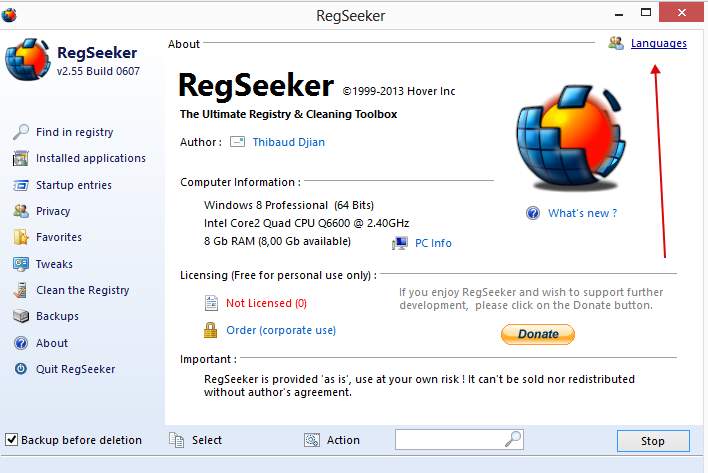
Yangi versiyalarda rus tilini qo'llab-quvvatlash nihoyat paydo bo'ldi, shuning uchun siz " Tillar " dasturning o'ng yuqori burchagida va, aslida, sevimli odamni tanlang.

Keyingi narsa kichik, ya'ni biz faqat " Ro'yxatni tozalash"Barcha tasdiqlash qutilarining qiymatlari tekshirilsa, biz" Boring!", Shunday qilib ko'rish jarayoni boshlanadi.

Vaqt tugaganda, biz faqat " Tanlash - Hammasini tanlash"va keyin" Amallar - Tanlangan elementlarni o'chirish".
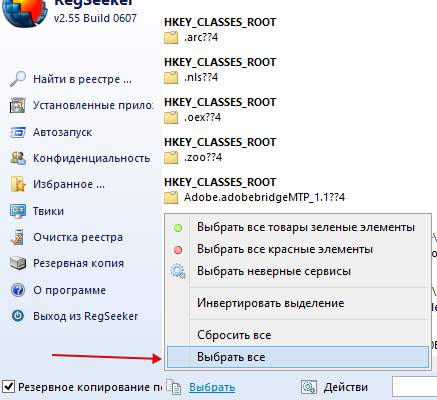
Oxirgi bosqichda, ya'ni zudlik bilan uni o'chirishingizdan oldin sizdan zaxira nomini ko'rsatish talab qilinadi (buning uchun " Zaxiralash "pastki chap burchagida). Set" OK"va toza tizimi zavq :)
Eslatma:
Ro'yxatga olish yozuvlari mavjud emas, ammo ular tizim tomonidan vaqtinchalik / yordamchi sifatida yaratilganligi sababli, ular tushundilar Regseeker keraksiz kesh kabi bir narsa. Shuning uchun, agar siz qochsangiz ham Regseeker tozalashdan so'ng darhol tizim tomonidan yaratilgan yordamchi materiallarni topadi. Qisqacha aytganda, buning sababi zarur emas 10 kuniga bir marta ishlatish Regseeker. Haqiqiy axlatni olib tashlash uchun oyda bir yoki ikki marta ishlatish kifoya.
Agar dastur birdaniga (garchi bu dastur juda barqaror ishlaydi, lekin siz hech qachon bilmasangiz ham) bir narsa noto'g'ri bo'lsa, dastur oynasida " Zaxira nusxasi "Barcha yaratilgan zaxiralarni biz qaerda ko'rishimiz mumkin.
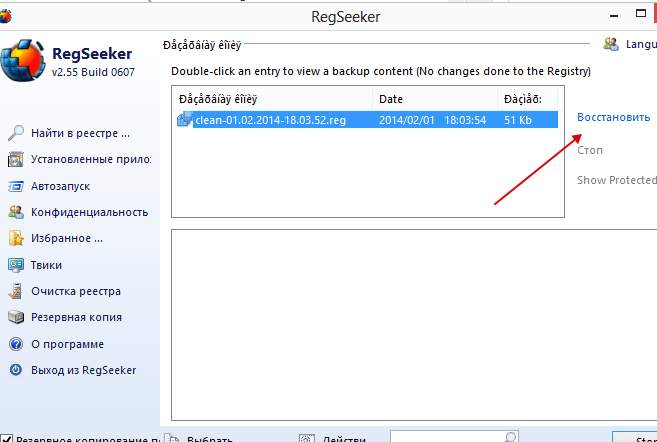
Oxirgi birini tanlang (yoki siz ulardan bir nechtasi bo'lsa, kerakli narsalardan birini tanlang) va " Orqaga oling"Bu hamma ish.
Umuman olganda, Regseekerro'yxatga olish vositasini tozalash uchun juda kuchli vosita, ammo ro'yxatga olish kitobini yanada kuchli va yuqori sifatli tozalashga qiziqqan bo'lsangiz, kompaniyaning mahsulotlari Hikmatli Men bu maqolada "
Yuqoridagi eslatmani ko'rmaganlar uchun men takrorlaymanki, ko'pchilik odamlar skanerni yana bir marta ishlatib, ko'plab ro'yxatga olish yozuvlarini topishga harakat qiladi va keyin "nima uchun ular tozalanmaydi" degan savol bilan ishlaydi. Javob oddiy - bu kabi axlat bo'lmagan ro'yxatga olish yozuvlari mavjud, ammo ular tizim tomonidan vaqtinchalik yordamchi tomonidan yaratilganligi sababli, ularni anglash mumkin Regseekerkeraksiz kesh kabi bir narsa. Shu sababli, tozalashdan so'ng darhol skanerlashni boshlasangiz ham, tizim tomonidan qayta tiklangan "yordamchi" ni topasiz. Qisqacha aytganda, buning sababi zarur emas 10 kuniga bir marta dasturni "chaqqan" va oyiga bir marta (yoki bir necha haftadan) haqiqiy axlatni olib tashlash uchun etarli.
CCleaner bilan axlatlarni tozalash. Temp, keshni, boshqa vaqtinchalik fayllarni va dasturlarni olib tashlaganingizdan keyin "quyruq" ni o'chirish.
Bularning barchasi uchun, aniq subtitrdan allaqachon tushunilganidek, Internetda juda mashhur dasturga muhtojmiz. Tozabu kasallikning oldini olish uchun turbopak bilan qoplangan Windows barcha yomon narsalardan.
Yuklab olish, har doimgidek, siz to'g'ridan-to'g'ri saytimdan yoki rasmiy saytdan (bu holda, havolani bosish orqali yuklab olishning uchta manbasidan birini tanlashingiz kerak - bu havoladagi kartani ko'ring).
O'rnatish bilan bog'liq holda .. Umuman olganda, hamma narsa oddiy, ammo faqat shunday bo'lsa, jarayoni batafsil tasvirlab beraman, ya'ni:

Aytgancha, ba'zi versiyalarda to'satdan sizdan o'rnatish so'raladi qo'shimcha dasturlar, paneli va boshqa narsalar - jasorat bilan rad eting. Bu sodir bo'ladi va undan foydali narsa kamdan-kam hollarda olinadi.
Foydalanish uchun, hamma narsa juda oddiy:
Agar ko'proq bilishni xohlasangiz, uni professional o'rganib, nima sodir bo'lishini tushunishni xohlaysiz.
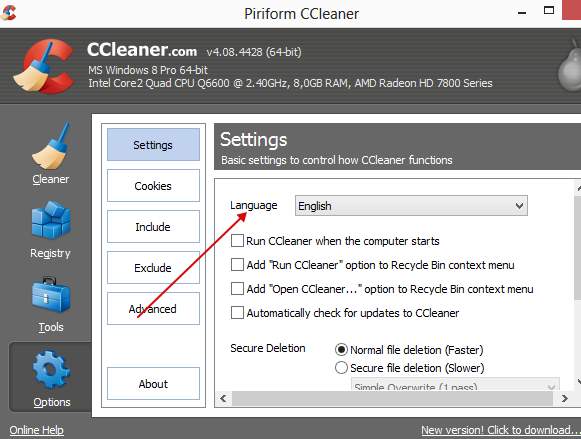
Biroq, yo'q, men so'nggi paytlarda tozalashni amalga oshiradigan kuchli plagin ustida qoqilib qoldim Toza yanada kuchli va yuqori sifatli. Siz maqolani o'qishingiz mumkin. "
Tizimni tozalashning kichik natijalari. So'zdan keyin.
Buning hammasi kerak edi. Bu tizimni tozalashning eng sodda, ammo juda samarali va to'liq zarur qadamlari va siz bilganingizdek " Toza - sog'liqning kafolati"(v);)
PSJavob: Aytgancha, ushbu materialda aytib o'tilganlardan tashqari tizim va registrni tozalash bo'yicha yana bir maqola bor, ya'ni "". Va umuman olganda, ularning barchasi saytda # ro'yxatga olish va tizimdan tozalash axlatlari tagida topish mumkin
PS2: Bundan tashqari, men "zudlik bilan har qanday dasturni to'liq olib tashlash" deb nomlangan material bilan tanishishni maslahat beraman. Bu sizga keraksiz dasturlarning sifati va to'g'ri olib tashlanishiga katta yordam beradi.
Utility Uninstall Tool tezda dasturlarning qoldiqlarini olib tashlaydi!
Kompyuterda utilitlarni, o'yinlarni va dasturlarni olib tashlaganimizda, ushbu dasturlardan olingan "quyruq" deb nomlangan tizim bo'limlari yoki diskda qoladi. Odatda, bu bo'sh papkalar, qayta tiklangan fayllar va keraksiz ro'yxatga olish yozuvlari.
"Qochoqlar" yoki uzoq dasturlarning qoldiqlarini olib tashlashro'yxatdan o'tishni tozalash uchun maxsus yordam dasturlaridan foydalanish kerak ... Ammo, bu oddiy va eng to'g'ri dasturni darhol o'chirish va ro'yxatga olish kitobini bir qadamda tozalashdir. Lekin bu qanday amalga oshiriladi? Javob: u bilan kurashish bepul dastur Asbobni o'chirishu buni bir zumda bajaradi. Keling, o'ylab ko'raylik masofali dasturlarning qoldiqlarini qanday olib tashlash mumkin?
O'chirish vositasi juda katta tillar ro'yxatiga ega, ular orasida rus tilining mavjudligini ham ta'kidlash mumkin. Oddiy va intuitiv yordamchi interfeys tez va eng muhimi, toza va tezkorlik bilan ishlash imkonini beradi qoldiqni yo'q qilish dasturi yoki oldindan o'rnatilgan kompyuterda o'yin.
Uninstall Tool dasturini ishga tushirganingizda, kompyuterda o'rnatiladigan dasturlarning ro'yxatini, hatto sizning bilimingiz bo'lmasdan o'rnatilgan va Windowsning standart funktsiyalari bilan ko'rinmaydigan dasturlarni ko'rib chiqamiz. Agar biron bir uskuna ikki marta bosgan bo'lsangiz, o'chirish uchun so'rovlar paydo bo'ladi, undan keyin standart (ya'ni o'chiriladigan ichki dastur) o'chirish usuli boshlanadi va keyinchalik qoldiqlar tozaligi va ro'yxatga olish kitobidagi eski yozuvlarni o'chirib tashlash boshlanadi. Shuni ham ta'kidlash kerakki, Uninstall Tool dasturi "kaltaklangan" fayllarga ega bo'lmaganda, Windows dasturni o'chira olmaydi. Muxtasar qilib aytganda, olib tashlash vositasi dasturlar va qoldiqlarni kompleks tarzda olib tashlash yoki ulardan "quyruq".
Uninstall Toolni o'rnatish
O'rnatish vositasini o'rnatishingizga hojat yo'q, chunki men o'rnatishni talab qilmaydigan ko'chma versiyani yuklab olishingizni tavsiya qilaman. Sizga kerak bo'lgan yagona narsa - zip faylini yuklab olish va uni kompyuterdan qulay joyga qo'yishdir. Keyin faylni ishga tushiring UninstallTool.exe keraksiz yordam dasturlarini olib tashlang. Qulaylik uchun "Stol usti" ga qanday qilib yorliqni olib kelganman.

O'chirish vositasini bepul yuklab olish maqolaning oxirida quyida keltirilgan. Endi esa men dasturni kompyuterda tezda qanday qilib olib tashlash mumkinligini ko'rsatib beraman.
Dasturni va uning qoldiqlarini olib tashlash
Ishni boshlash uchun Uninstall Tool-ni ishga tushiring. Dasturda o'rnatilgan kommunal xizmatlarning to'liq ro'yxati ko'rsatiladi.
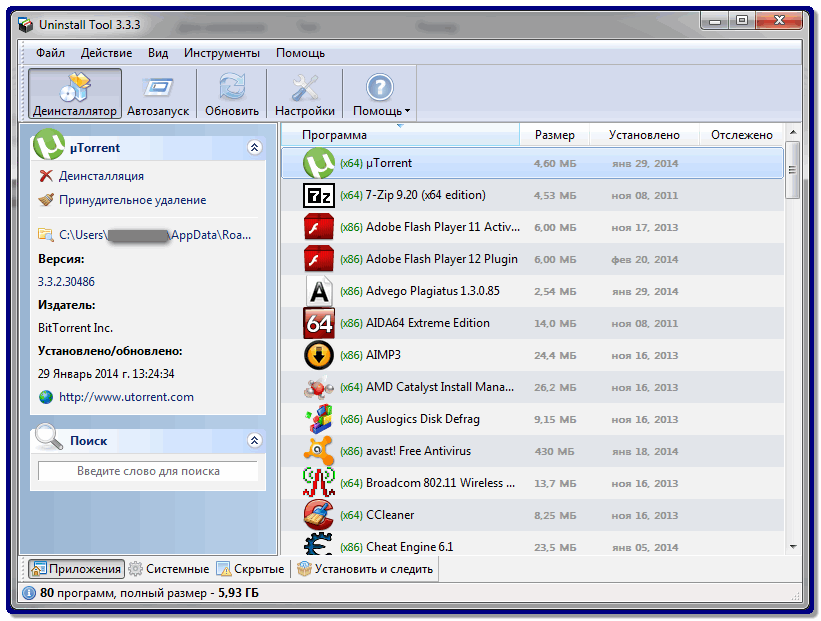
Endi tanlash kerakli dasturPandorani tanladim. Endi, ikki marta bosish yoki bir marta bosish orqali "O'chirish" tugmasini bosing,

Har bir narsa yaxshi bo'lsa, sehrgar qoldiq va quyruqlarni olib tashlashni boshlaydi, ammo normal o'chirish mumkin emas va xato paydo bo'ladi.

Uni yo'q qilishning iloji yo'q ko'rinadi, ammo u erda yo'q ... Yana bir marta sichqonchani o'ng tugmasini bosib, yana bir narsani belgilang - "majburiy o'chirish"

Ushbu oyna paydo bo'ladi - tabiiy ravishda biz ...
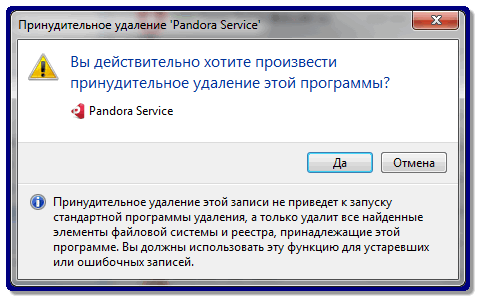
Va bu erda qoldiqlar, "quyruq" va "Pandora" xizmatidan ro'yxatga olish yozuvlari mavjud. "O'chirish" tugmasini bosing